Trình quản lý quảng cáo Facebook là công cụ giúp tạo và theo dõi các chiến dịch chạy ads một cách chi tiết, trực quan. Cùng Quảng Cáo Siêu Tốc tìm hiểu kỹ hơn về Facebook Ads Manager trong bài viết dưới đây.

Trình quản lý quảng cáo Facebook là gì?
Facebook Ads Manager là công cụ toàn diện giúp nhà quảng cáo kiểm soát mọi hoạt động của chiến dịch. Nói cách khác, đây là trang duy nhất cần quan tâm khi chạy ads. Chúng cung cấp nhiều tiện ích như tạo, thiết lập mẫu ads, theo dõi tỷ lệ chuyển đổi bằng mã Pixel, quản lý thời gian, vị trí, giá thầu, ngân sách. Đồng thời, trình quản lý quảng cáo Meta hỗ trợ xác định chân dung khách hàng tiềm năng, thực hiện thử nghiệm A/B testing và tối ưu campaign.
Bạn có thể truy cập trình quản lý quảng cáo Facebook trên máy tính hay trên điện thoại (iOS & Android), giúp dễ dàng theo dõi giám sát chiến dịch mọi lúc mọi nơi.
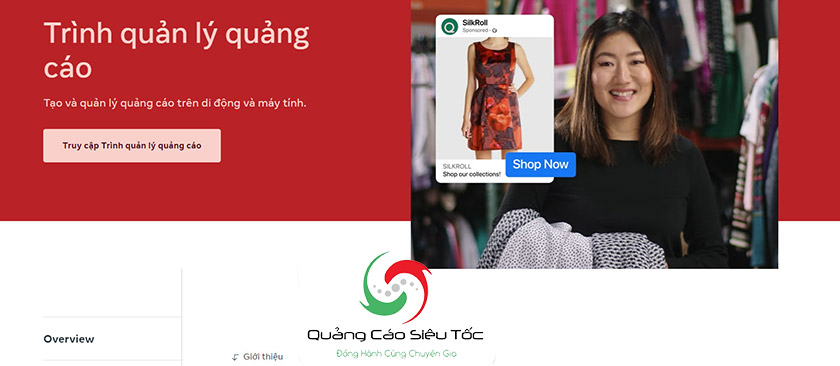
Lưu ý: Facebook Ads Manager và Facebook Business Manager là hai công cụ hỗ trợ hoàn toàn khác nhau. Facebook Business Manager bao quát hơn, quản lý tất cả Fanpage và tài khoản quảng cáo.
Hướng dẫn tạo tài khoản quảng cáo Facebook
-
• Bước 1: Truy cập business.facebook.com để tạo tài khoản Facebook Business Manager.
-
• Bước 2: Bạn nhấn "Tạo Tài khoản", điền thông tin và chọn "Tiếp theo"
-
• Bước 3: Nhập số điện thoại, quốc gia, website, địa chỉ, nhấn "Gửi".
-
• Bước 4: Sau khi tạo thành công Ads Account, truy cập Trình quản lý quảng cáo doanh nghiệp, chọn "Tài khoản quảng cáo" -> "Thêm" -> "Tạo tài khoản quảng cáo mới".
-
• Bước 5: Chọn "Doanh nghiệp của tôi" nếu đây là tài khoản của công ty.
-
• Bước 6: Chọn “Người” -> “Thêm người”, nhập email muốn phân quyền và xác nhận.
-
• Bước 7: Ở mục "Lập hóa đơn & Thanh toán", nhấn "Thêm Phương thức Thanh Toán", điền đầy đủ và bấm hoàn tất.
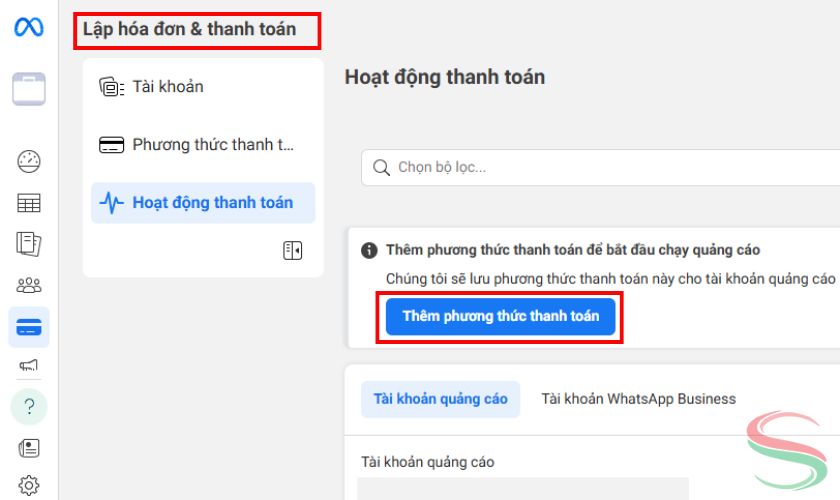
Cách vào Trình quản lý quảng cáo trên Facebook nhanh nhất
Cách mở trình quản lý quảng cáo trên Facebook đơn giản, bạn chỉ cần thực hiện theo trình tự như sau:
-
• Bước 1: Truy cập vào link: Trình quản lý quảng cáo.
-
• Bước 2: Nhấn vào "Truy cập trình quản lý quảng cáo”.
-
• Bước 3: Nhấp vào tài khoản quảng cáo Facebook.

Chức năng trong trình quản lý quảng cáo Facebook
Một số mục nội dung cần nắm để theo dõi chiến dịch hiệu quả.
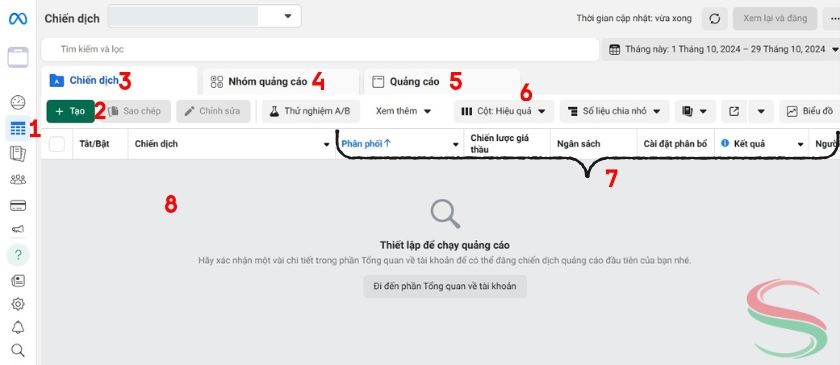
1. Thanh menu điều hướng: Chuyển đến các công cụ khác như Đối tượng, Tổng quan tài khoản,...
2. Nút Tạo chiến dịch mới.
3. Chiến dịch
4. Nhóm quảng cáo: Hiển thị thông tin về từng bộ quảng cáo để so sánh.
5. Quảng cáo: Thông tin quảng cáo đang chạy
6, Cột: Điều chỉnh các cột khác nhau để hiển thị số liệu khác nhau về chiến dịch, nhóm quảng cáo hoặc quảng cáo.
7. Phân tích chiến dịch: Cho phép lọc kết quả theo thời gian, phân phối hoặc hành động.
8. Trường dữ liệu: Hiển thị kết quả theo thời gian, phân phối hoặc hành động.
Quy trình chiến dịch quảng cáo Facebook Business Manager
Bạn cần tìm hiểu một số kiến thức cơ bản về quảng cáo trong trình quản lý Ads Manager Facebook.
1. Tạo quảng cáo hoàn toàn mới
Chọn thông số cho chiến dịch quảng cáo trên Facebook phù hợp với mục tiêu kinh doanh. Quản lý nội dung như tải quảng cáo, viết nội dung, kiểm tra giao diện trên các thiết bị khác nhau. Quy trình tạo quảng cáo sẽ có khoảng 3 cấp độ riêng biệt:
-
• Cấp độ chiến dịch: Chọn mục tiêu quảng cáo | mục tiêu chung chiến dịch.
-
• Cấp độ nhóm quảng cáo: Xác định tệp mục tiêu muốn tiếp cận, vị trí, ngân sách và lịch chạy.
-
• Cấp độ quảng cáo: Thiết kế quảng cáo, chọn định dạng quảng cáo, tải ảnh và video lên, thêm văn bản, liên kết,...
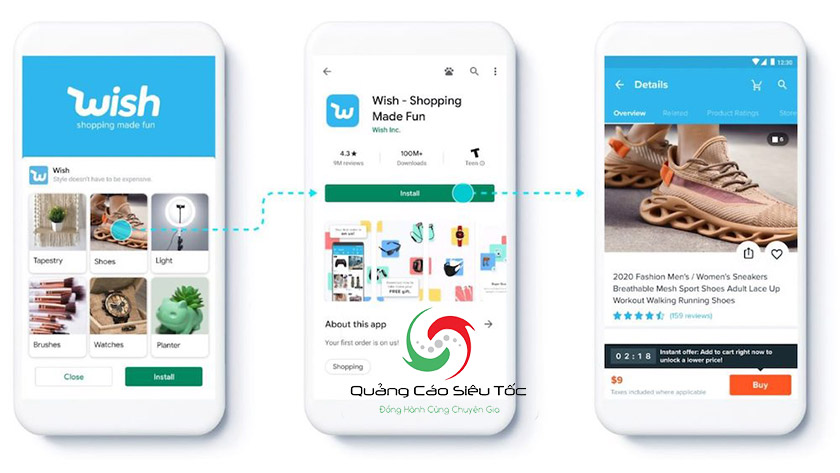
2. Chọn đối tượng
Target đúng đối tượng nhắm mục tiêu quảng cáo thông minh hơn, điều chỉnh trong phạm vi rộng hoặc được xác định rõ mục tiêu.
-
• Cách tạo: Hiển thị quảng cáo những người phù hợp trên mạng, quyết định người nào sẽ xem được quảng cáo và xem ở đâu.
-
• Xác định: Tìm hiểu về lựa chọn nhắm mục tiêu rộng và chi tiết để đảm bảo quảng cáo tiếp cận được khách hàng tiềm năng.
-
• Xác định loại đối tượng nào phù hợp với chiến dịch: Tìm ra bạn muốn kết nối với ai trong chiến dịch Facebook Ads.
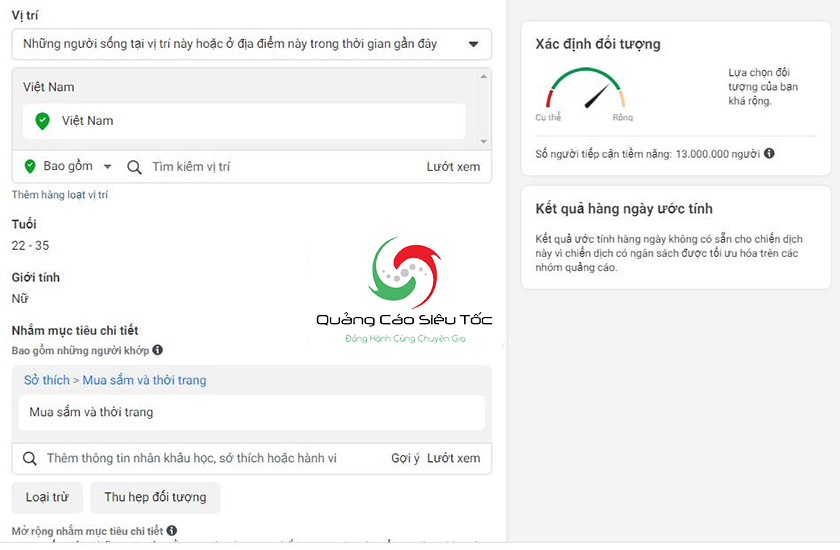
3. Thiết lập và quản lý ngân sách quảng cáo
Bạn có thể đặt ngân sách tổng thể Business Manager Advantage Meta. Tối ưu hóa ngân sách chiến dịch hoặc đặt ngân sách riêng cho từng nhóm quảng cáo:
-
• Ngân sách chiến dịch: Mọi ngân sách chiến dịch đều dùng ngân sách Advantage, bạn có thể đặt một khoản để liên tục phân phối theo thời gian thực. Ngân sách chiến dịch giúp đơn giản hóa việc thiết lập, giảm số lượng ngân sách quản lý thủ công, mang lại kết quả tốt nhất.
-
• Ngân sách nhóm quảng cáo: Bạn có thể chọn ngân sách riêng cho từng nhóm quảng cáo, kiểm soát việc phân phối cụ thể. Ngân sách nhóm quảng cáo có thể hữu ích khi kết hợp với mục tiêu tối ưu cùng chiến lược giá thầu, tạo đối tượng có quy mô khác biệt giữa các nhóm ads.
4. Chạy quảng cáo trên nhiều ứng dụng
Công nghệ ngày càng phát triển, bạn có thể tự động mở rộng quảng cáo trên nhiều ứng dụng và Facebook Ads. Nhờ sử dụng vị trí quảng cáo tự động, hệ thống sẽ phân phối quảng cáo linh hoạt, mang đến kết quả tốt hơn.
-
• Facebook Stories: Quảng cáo xuất hiện trong tin người dùng trên Facebook.
-
• Messenger Stories: Quảng cáo xuất hiện trong tin người dùng trên Messenger.
-
• Instagram Reels: Quảng cáo xuất hiện trong tab reels trên Instagram.
-
• Facebook Reels: Quảng cáo xuất hiện trong tab Reels trên Facebook.
-
• Quảng cáo video trong luồng trên Facebook: Xuất hiện trong video theo yêu cầu.
5. Điều chỉnh chiến dịch
Chỉnh sửa ngân sách, đối tượng, lựa chọn vị trí quảng cáo, nội dung của nhiều chiến dịch quảng cáo cùng lúc. Bạn có thể tạm dừng, sao chép hoặc khởi chạy quảng cáo bất cứ lúc nào. Bạn có thể điều chỉnh tên quảng cáo, thay đổi trang, số người tiếp cận, hình ảnh, video cụ thể,...
6. Cải thiện hiệu quả bằng nội dung
Bạn cần phải tối ưu hóa các thành phần của file phương tiện và quảng cáo trừ khi đã bật tối ưu hóa nội dung cho từng người dùng.
-
• Cải thiện chi tiết hình ảnh.
-
• Cắt hình ảnh và video.
-
• Mở rộng hình ảnh bằng cách lắp đầy phông nền hoặc màu phù hợp.
-
• Áp dụng mẫu vào các thành phần nội dung dành cho tin.
-
• Tạo quảng cáo quay vòng trong tin đưa dựa trên hình ảnh, tiêu đề, thông tin danh mục.
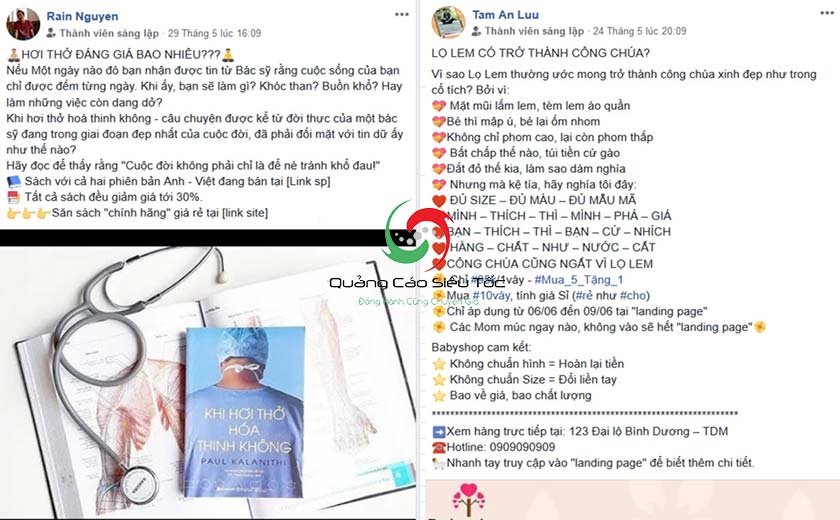
7. Thử nghiệm A/B testing
Một số trường hợp không phải cứ chạy ads là hiệu quả vì phụ thuộc vào rất nhiều yếu tố khác. Vì thế, bạn hãy tạo thử nghiệm A/B để xác định mục tiêu, nội dung và nhóm sản phẩm phù hợp nhất dành cho từng chiến dịch quảng cáo.
Bạn có thể chạy A/B testing bằng thanh công cụ trong trình quản lý quảng cáo Facebook. Với tính năng thử nghiệm này, bạn có thể sử dụng chiến dịch, nhóm quảng cáo hiện có làm mẫu cho thử nghiệm, tính năng hữu ích khi bạn muốn thử nghiệm thuận lợi cho chiến dịch Facebook Ads mới.
8. Xem thông tin chi tiết theo thời gian thực
Trong trình quản lý Facebook Ads, bạn có thể xem thông tin chi tiết về hiệu quả quảng cáo chạy trên Facebook và đo lường hiệu quả:
-
• Số người nhìn thấy quảng cáo.
-
• Số người nhấp vào quảng cáo.
-
• Số người tiếp cận quảng cáo.
-
• Số tiền chi tiêu cho quảng cáo.
Xem số liệu báo cáo quảng cáo trên Meta:
-
• Đến trình quảng cáo Facebook.
-
• Nhấp vào biểu tượng chiến dịch, nhóm quảng cáo hoặc quảng cáo.
-
• Nhấp vào biểu đồ để mở bảng điều khiển dành cho thông tin chi tiết.
-
• Ở chế độ xem mở rộng, bạn có thể thấy hiệu quả, thông tin nhân khẩu học, nền tảng, phân phối, nhóm quảng cáo hoặc quảng cáo bạn đã chọn.
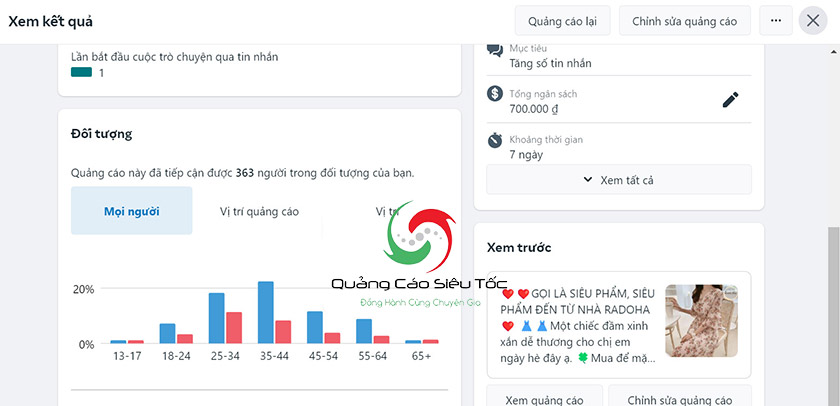
Cách thiết lập chiến dịch quảng cáo trong Facebook Ads Manager chi tiết
Cách tạo chiến dịch trong trình quản lý Manager Ads Facebook:
-
• Bước 1: Truy cập vào link: Trình quản lý quảng cáo , nhấn vào tài khoản quảng cáo.
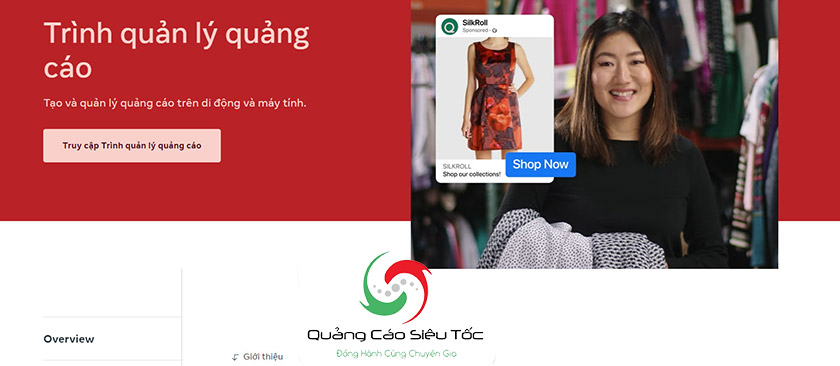
-
• Bước 2: Danh mục Chiến dịch, nhấn "Tạo", chọn mục tiêu chiến dịch "Mức độ nhận biết” -> "Tiếp tục".
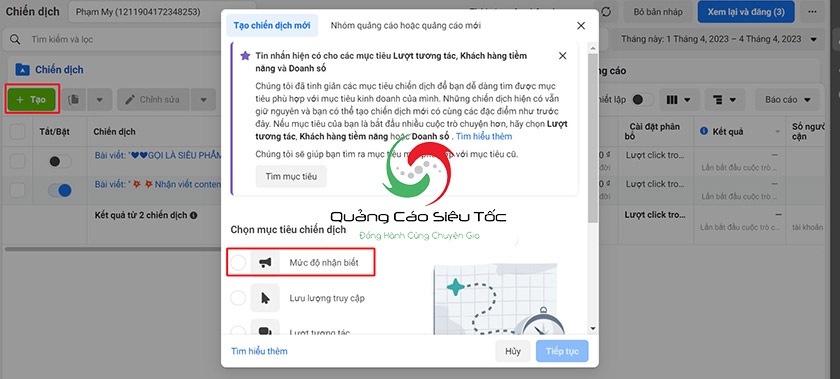
-
• Bước 3: Đặt "Tên chiến dịch", chọn "Hạng mục quảng cáo đặt biệt", "Cách mua".
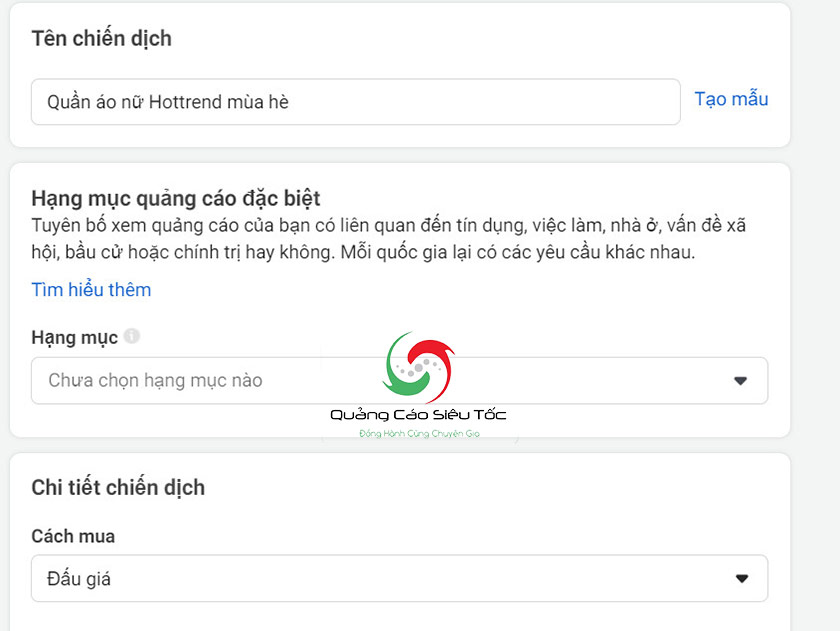
-
• Bước 4: Có thể tạo thử nghiệm chiến dịch quảng cáo A/B Testing, bật “Tạo thử nghiệm A/B". Bạn thử thay đổi hình ảnh, văn bản quảng cáo, đối tượng và các chi tiết khác để xem yếu tố nào mang lại hiệu quả cao nhất”.
-
• Bước 5: Cài đặt ngân sách Advantage.
Ngân sách chiến dịch Advantage sẽ phân bổ cho các nhóm quảng cáo để thu được nhiều kết quả hơn, tùy thuộc vào lựa chọn tối ưu hóa phân phối và chiến lược giá thầu. Bạn có thể kiểm soát mức chi tiêu cho từng nhóm quảng cáo”. Bạn có 2 sự lựa chọn:
-
Ngân sách hằng ngày: Bạn sẽ chi tiêu tối đa 125.000 ₫ vào một số ngày và ít hơn vào những ngày khác. Khoản chi tiêu trung bình của bạn sẽ là 100.000 ₫/ngày và không vượt quá 700.000 ₫/tuần lịch biểu.
-
Ngân sách trọn đời: Bạn sẽ không chi tiêu quá 7.000.000 ₫ trong toàn bộ thời gian hoạt động, chi tiêu sẽ tăng lên vào những ngày có nhiều cơ hội hơn, cũng như giảm đi khi có ít cơ hội hơn.
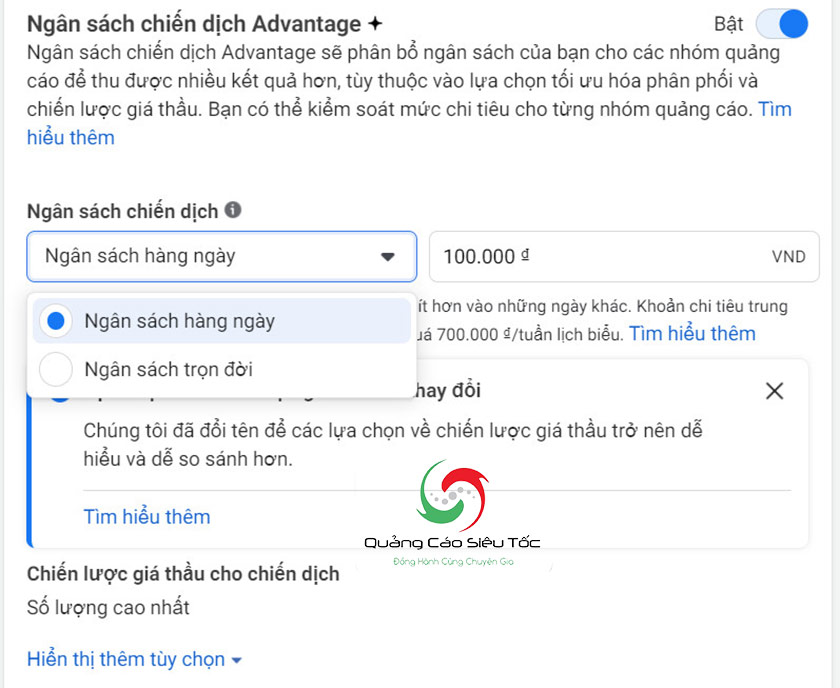
-
• Bước 6: Đặt tên nhóm quảng cáo, chọn trang Facebook muốn quảng cáo (Hoặc nhấn vào dấu cộng + bên phải để tạo Fanpage mới).
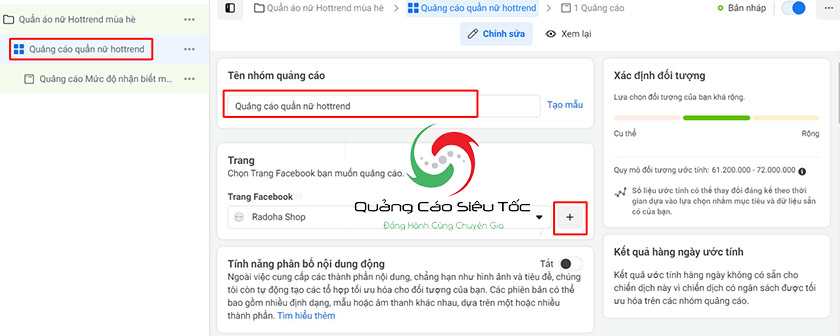
-
• Bước 7: Setup “Ngân sách và lịch chạy” bao gồm: Ngày bắt đầu & Ngày kết thúc.
-
• Bước 8: Target quảng cáo: Đối tượng tùy chỉnh, vị trí, tuổi, giới tính, nhân khẩu học, sở thích, hành vi, ngôn ngữ,...
-
• Bước 9: Chọn vị trí quảng cáo “Những người sống tại vị trí này trong thời gian gần đây”.
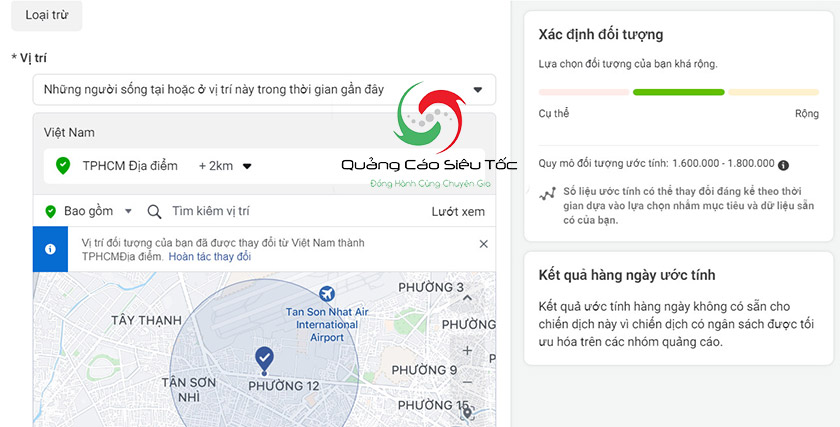
-
• Bước 10: Tối ưu hóa & phân phối: Thiết lập số người tiếp cận, mục tiêu chi phí trên mỗi kết quả. Sau đó, nhấn "Tiếp tục".
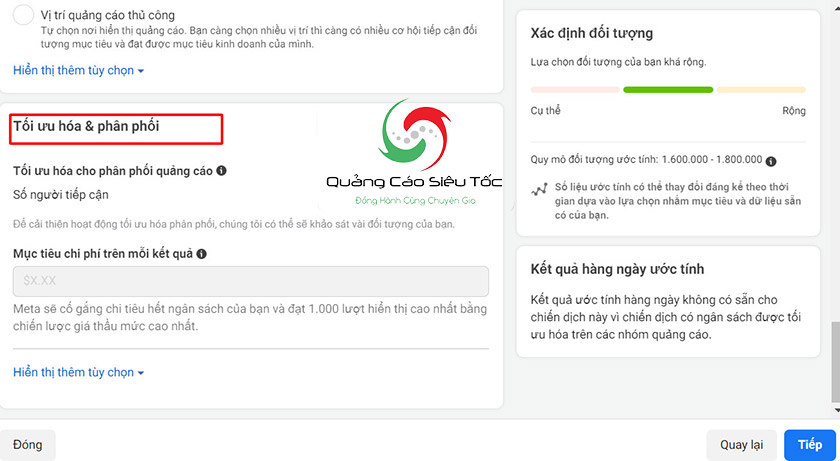
-
Bước 11: Tải thêm hình ảnh, video, nội dung quảng cáo, thêm file phương tiện, văn bản, đích đến cho quảng cáo, cuối cùng nhấn "Đăng".
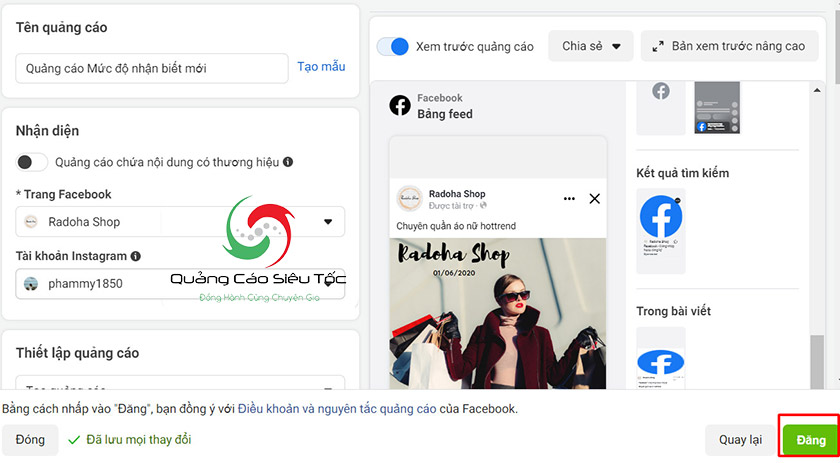
KẾT LUẬN
Trình quản lý quảng cáo Facebook là gì? Đến đây, bạn đã nắm được thông tin chi tiết rồi đúng không nào? Hy vọng thông tin bài viết hữu ích cho bạn. Chúc bạn có thể dễ dàng setup chiến dịch chạy quảng cáo hiệu quả, nhắm đúng đối tượng nhé!
Bài viết Cách sử dụng Trình quản lý quảng cáo Facebook Ads Manager được đăng lần đầu bởi Quảng Cáo Siêu Tốc.
#quangcaosieutoc, #votuanhai, #TrìnhquảnlýquảngcáoFacebook
